
- Szerző Lynn Donovan [email protected].
- Public 2023-12-15 23:48.
- Utoljára módosítva 2025-01-22 17:27.
A tulajdonosi hozzáférési jogok szabályozása a Windows Server 2008 rendszerben
- Kattintson a jobb gombbal a kívánt objektumra változtatni a hozzáférés-vezérlési listát, és válassza a Tulajdonságok lehetőséget.
- Válassza a Biztonság fület az objektum párbeszédpanelében.
- A Csoport- vagy Felhasználónevek mező alatt kattintson a Hozzáadás gombra.
- A Tallózás csoportok vagy felhasználók között kijelölőmezőbe írja be a következőt: Tulajdonos jobbra, majd kattintson az OK gombra.
Hasonlóképpen felmerülhet a kérdés, hogyan változtathatja meg egy mappa tulajdonosát?
Hogyan veheti át a fájlok és mappák tulajdonjogát a Windows rendszerben
- Kattintson a jobb gombbal az objektumra, és válassza a „Tulajdonságok” lehetőséget.
- A Tulajdonságok ablakban a „Biztonság” lapon kattintson a „Speciális” gombra.
- A felsorolt Tulajdonos mellett kattintson a „Módosítás” linkre.
- Írja be felhasználói fiókjának nevét az „Adja meg a kiválasztandó objektum nevét” mezőbe, majd kattintson a „Nevek ellenőrzése” gombra.
- A név érvényesítése után kattintson az „OK” gombra.
Hogyan találhatom meg egy mappa tulajdonosát a Windows rendszerben? Válaszok
- Kattintson a jobb gombbal a mappára, majd kattintson a Tulajdonságok parancsra.
- Kattintson a Biztonság fülre, majd kattintson az OK gombra a Biztonsági üzenetben (ha megjelenik).
- Kattintson a Speciális, majd a Tulajdonos fülre.
Másodszor, hogyan kényszeríthetem ki egy mappa tulajdonjogát?
1 Válasz
- Nyisson meg egy parancssort rendszergazdai jogosultságokkal.
- CD C-be: emp.
- Futtassa: psexec -s -i cmd.exe, ez egy ideiglenes szolgáltatást telepít, amely megnyit egy parancssort a LOCAL SYSTEM fiók alatt.
- Futtatás: TAKEOWN /F /R /D Y, ezzel az Adminisztrátorok csoportot állítja be tulajdonosnak, és vissza is tér a mappába.
Hogyan javíthatom ki a Nem tudom megjeleníteni a jelenlegi tulajdonost?
Futtassa a chkdsk vizsgálatot Amikor ez A jelenlegi tulajdonos nem jeleníthető meg üzenet jelenik meg, vagy ha egy mappa olyan mappát tartalmaz, amelyben nincs tulajdonos , chkdsk/F vizsgálat futtatása lehet javítani azt végleg. Indítsa el a Parancssort rendszergazdaként. Írja be a chkdsk /f X: parancsot, és nyomja meg az Enter billentyűt. Cserélje ki az X-et a vizsgálni kívánt meghajtóra.
Ajánlott:
Hogyan nyomtathatom ki egy mappa tartalmát Windows 10 rendszerben?

Nyomtassa ki a Windows 10 mappáinak tartalmát a parancssor használatával Nyissa meg a Parancssort. Ehhez kattintson a Start gombra, írja be a CMD parancsot, majd kattintson a jobb gombbal a Futtatás rendszergazdaként elemre. Módosítsa a könyvtárat arra a mappára, amelynek tartalmát ki szeretné nyomtatni. Írja be a következő parancsot, és nyomja meg az Enter billentyűt: dir >listing.txt
Hogyan változtatja meg egy Facebook-oldal tulajdonosát?
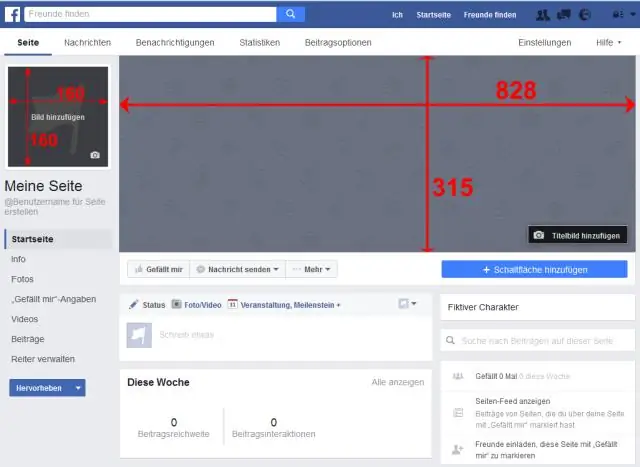
Hogyan váltsunk tulajdonost a Facebook oldalon. Nyissa meg a Facebook oldalt rendszergazdai fiókkal, lépjen a Beállítások > oldal szerepkörök > új oldal szerepkörbe, adja hozzá az új tulajdonost rendszergazdaként, és távolítsa el a jelenlegi tulajdonost az oldaladminisztrátorok listájáról
Hogyan módosíthatom a mappa tulajdonságait a Windows 10 rendszerben?

A fájlattribútumok módosítása a Windows 10 rendszerben Nyissa meg a Fájlkezelőt, és lépjen a fájlokat tartalmazó mappába. Válassza ki azt a fájlt, amelynek attribútumait módosítani szeretné. A szalag Kezdőlap lapján kattintson a Tulajdonságok gombra. A következő párbeszédpanel Attribútumok alatt beállíthatja a csak olvasható és a rejtett attribútumok eltávolítását
Hogyan változtathatom meg egy mappa tulajdonosát Linux alatt?

Egy mappa vagy fájl tulajdonjogának aNautiluson keresztüli megváltoztatásához tegye a következőket: A Nautilus ablakban (rendszergazdai jogokkal megnyitva) keresse meg a kérdéses mappát vagy fájlt. Kattintson a jobb gombbal a mappára (vagy fájlra) Kattintson az Engedélyek fülre. Válassza ki az új tulajdonost a Tulajdonos legördülő menüből (lent) Kattintson a Bezárás gombra
Hogyan változtathatom meg egy eset tulajdonosát a Salesforce-ban?

Átirat Kattintson az esetekre. Válasszon egy ügyszámot. Kattintson a Tulajdonos módosítása gombra. Itt ennek megfelelően "kereshet embereket". Válassza ki annak a felhasználónak a nevét, akit az ügy tulajdonosává szeretne tenni az elérhető találatok közül. Jelölje be ezt a jelölőnégyzetet értesítő e-mail küldéséhez. Kattintson a Küldés gombra. Tulajdonos megváltozott
